Windows10系统自动下载酷图怎么办
不少用户在升级到Win10正式版后,发现新系统会自动在Windows服务器中下载一些信息。Windows10虽然好用又美观,但自动下载一些不必要的信息也会让人很讨厌。阅读下文了解Windows10自动下载酷图的关闭方法。
具体如下:
1、首先登录到Windows10系统,用键盘快捷键“Win+R”功能,直接打开“运行”命令的对话框,组策略要从这里进去。在输入框里输入“gpedit.msc”的命令,记住要输入全名,点确定执行;
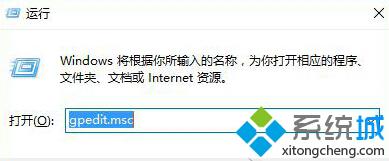
3、这样就进入到了“本地组策略编辑器”里面,很多系统高级设置都可以这里找到;
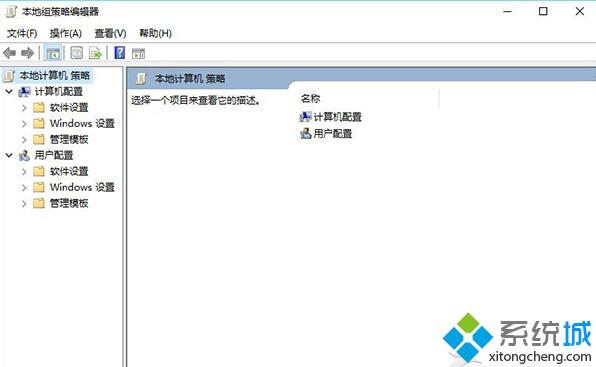
4、在窗口左侧窗格中,进入 “计算机配置 → 管理模版 → Windows组件” 这项选项,点击展开;
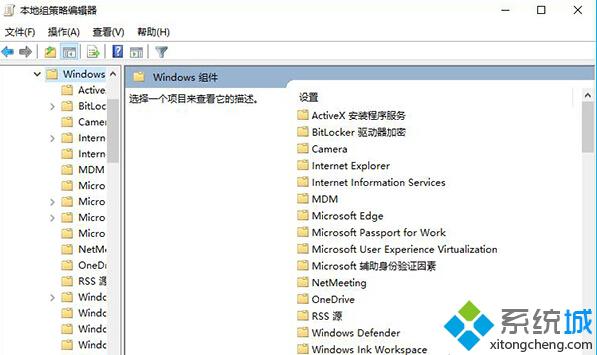
5、右边有很多选择,在其中找到“游戏浏览器”后双击鼠标左键展开这个选项并且打开;
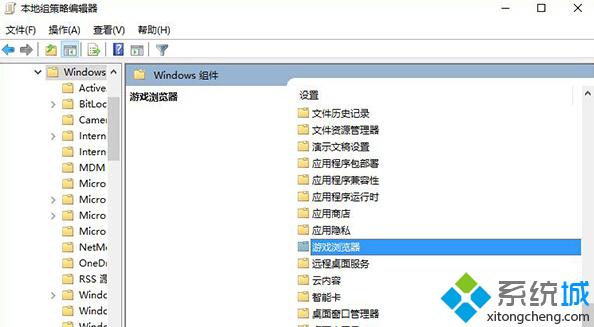
6、这个文件夹很简约,只有3项,选中其中的“关闭下载游戏信息”这项,双击鼠标后选择编辑进入编辑状态;
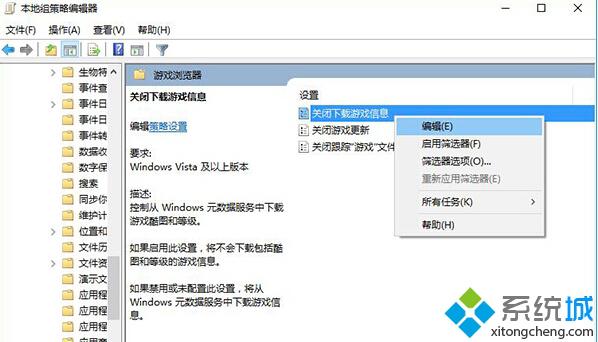
7、在编辑窗口把设置改成“已启用”,代表让这个选择生效,确定后退出;
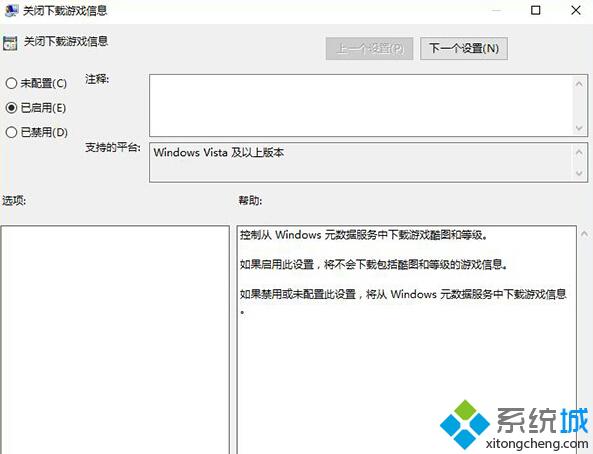
8、重启电脑,这样让选项保证其生效,就可以了。
关于Win10自动下载酷图的关闭方法介绍到这里了,按照上述步骤关闭后,windows10系统电脑将不会再因酷图原因影响到网速。
我告诉你msdn版权声明:以上内容作者已申请原创保护,未经允许不得转载,侵权必究!授权事宜、对本内容有异议或投诉,敬请联系网站管理员,我们将尽快回复您,谢谢合作!










